Erfassen von ZEV Rechnungen vom Netzbetreiber
Für die Erfassung von ZEV Rechnungen vom Netzbetreiber bietet LIMMOBI eine spezielle Eingabemaske, die dabei hilft den Rechnungsbetrag auf die entsprechenden Konten (Hochtarif, Niedertarif, Rückspeisung) aufzuteilen.
Wählen Sie dafür Top Menu -> Start -> Lieferantenrechnung erfassen und dann als Aktion "Stromrechnung ZEV erfassen".
Falls Sie vom Netzbetreiber Strom zum Einheitstarif beziehen, verwenden Sie mit Vorteil nicht diese Eingabeart, sondern erfassen eine normale Lieferantenrechnung.
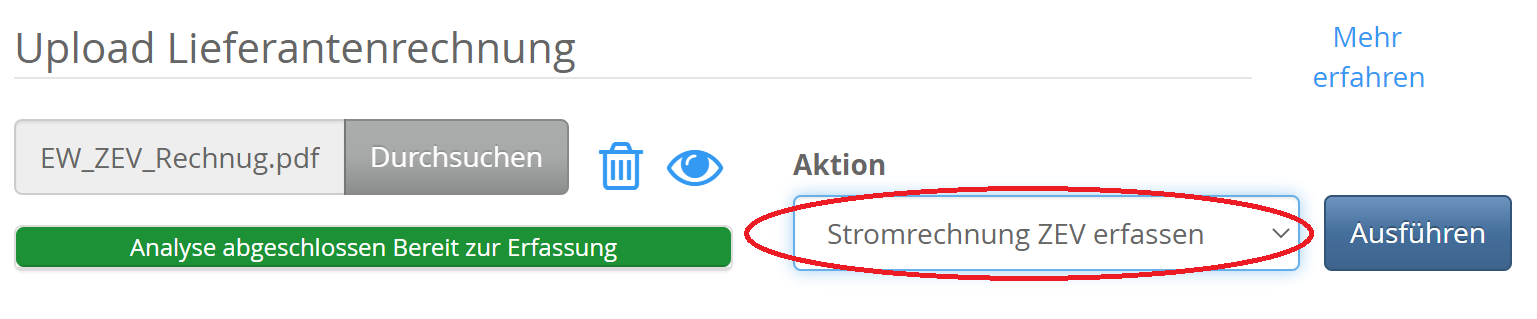
Im folgenden zeigen wir anhand eines konkreten Bespiels einer ZEV Stromrechnung mit Rückspeisung wie die Erfassung Schritt für Schritt abläuft:
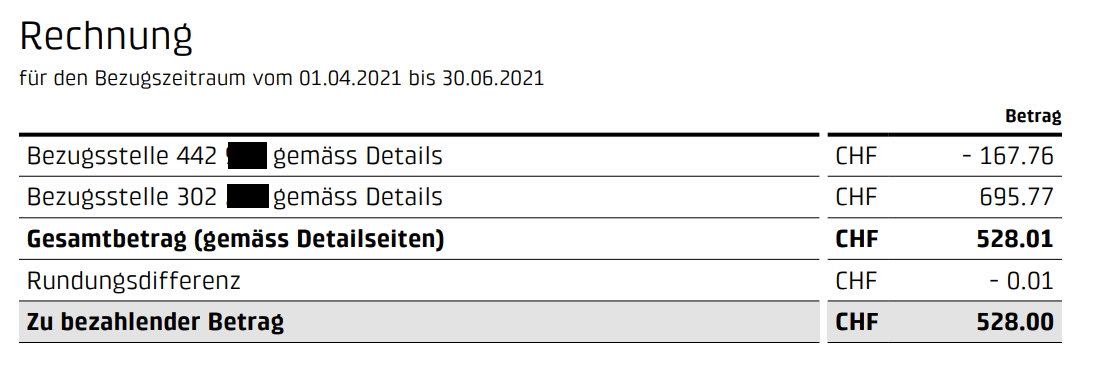
Erfassen Sie zuerst die allgemeinen Informationen der Lieferantenrechnung:
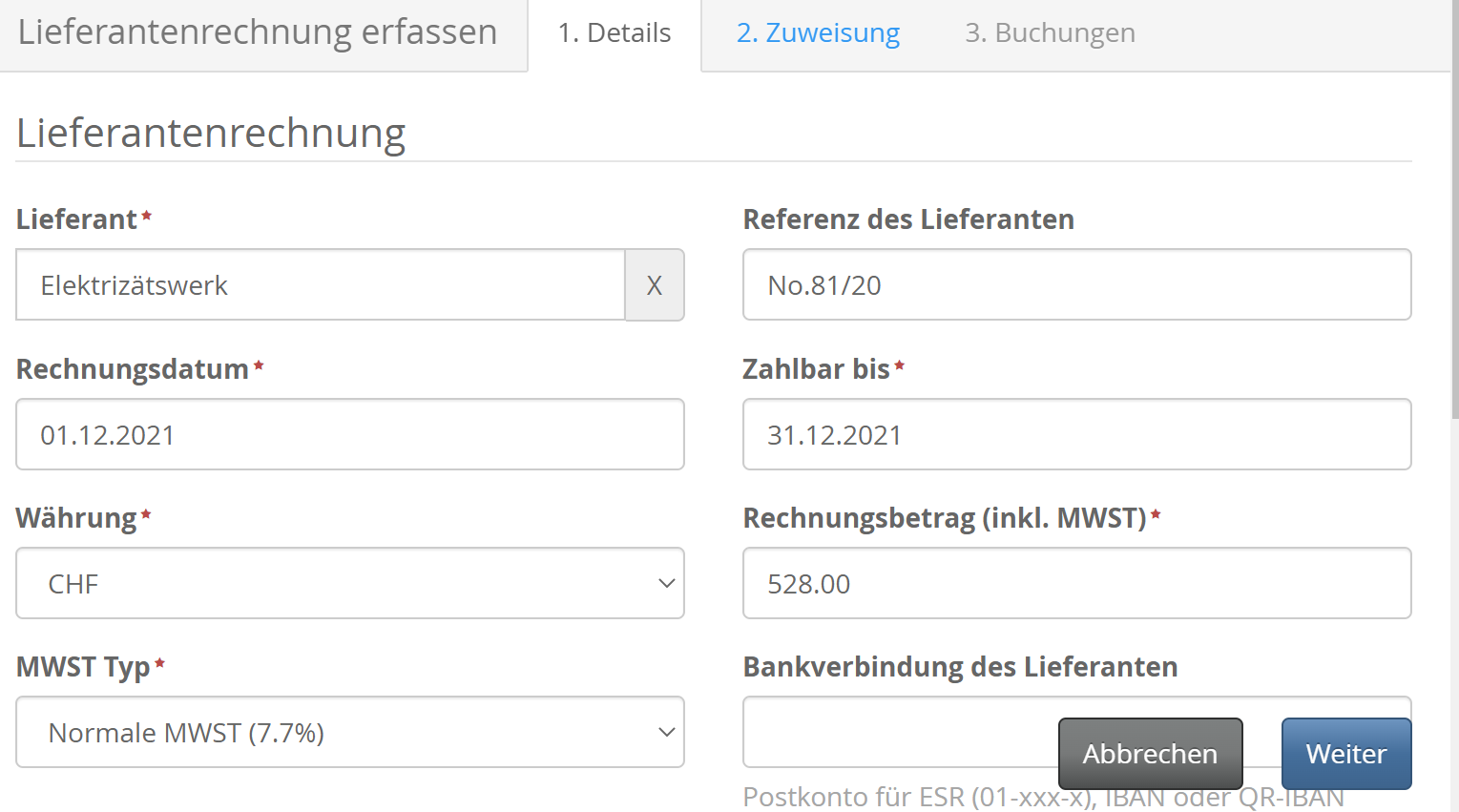
Im vorliegenden Beispiel erscheint in der Rechnung zuerst die Rückspeisung:
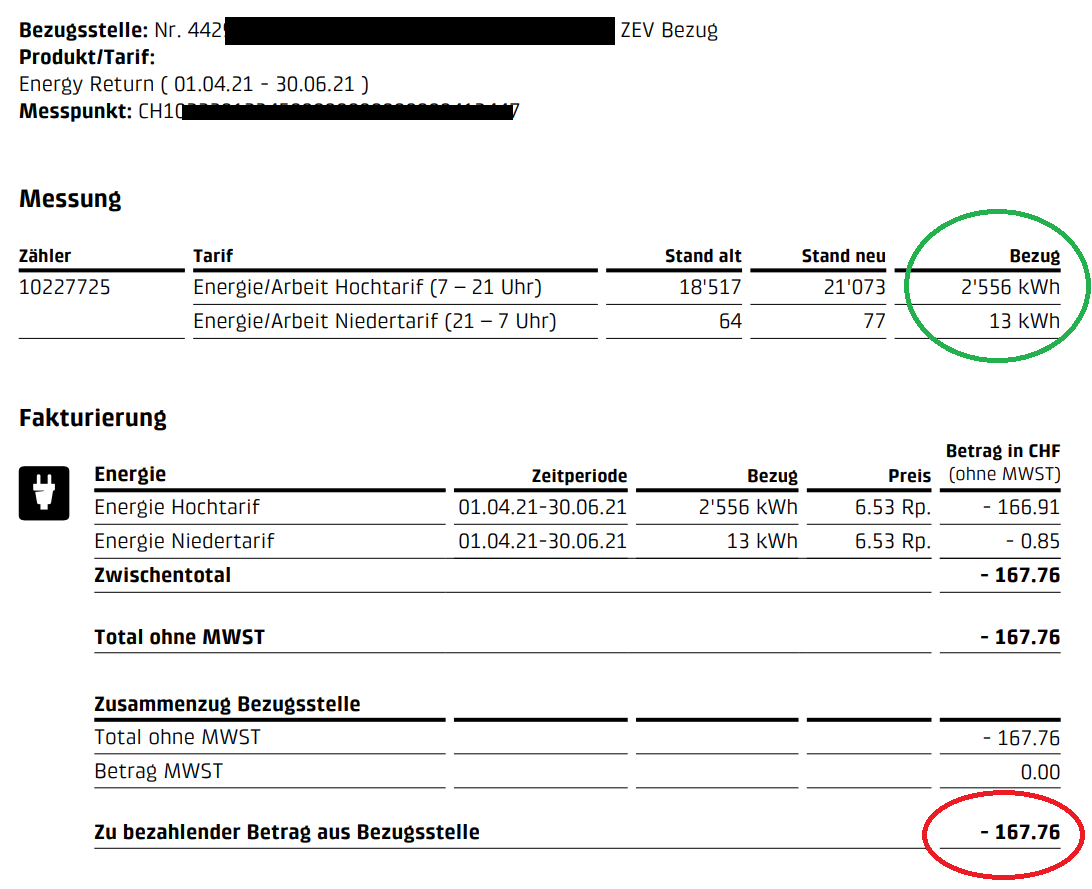
Zuerst bei "Eigenschaften" die Liegenschaft oder Liegenschaftengruppe auswählen und die Summe der rückgelieferten kWh ergänzen. 2556+13 = 2569 kWh
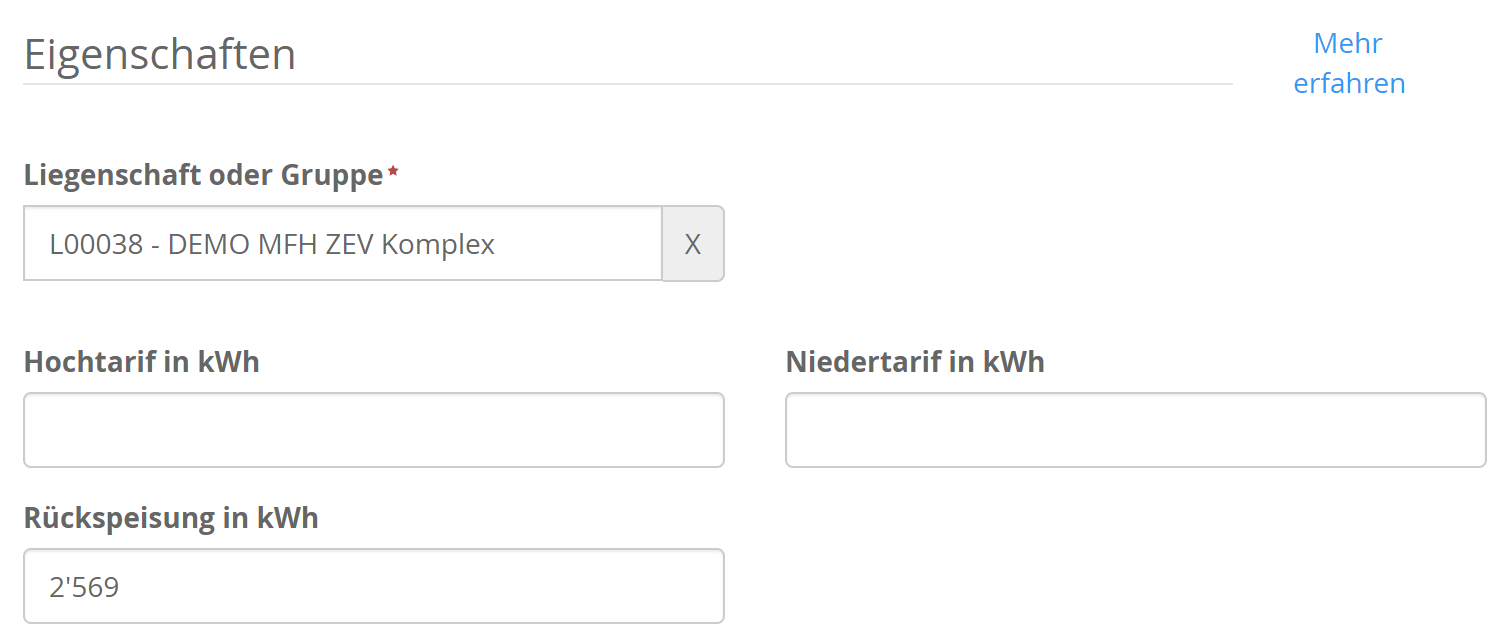
Dann einen Rechnungsposten "Rückspeisung" erstellen:
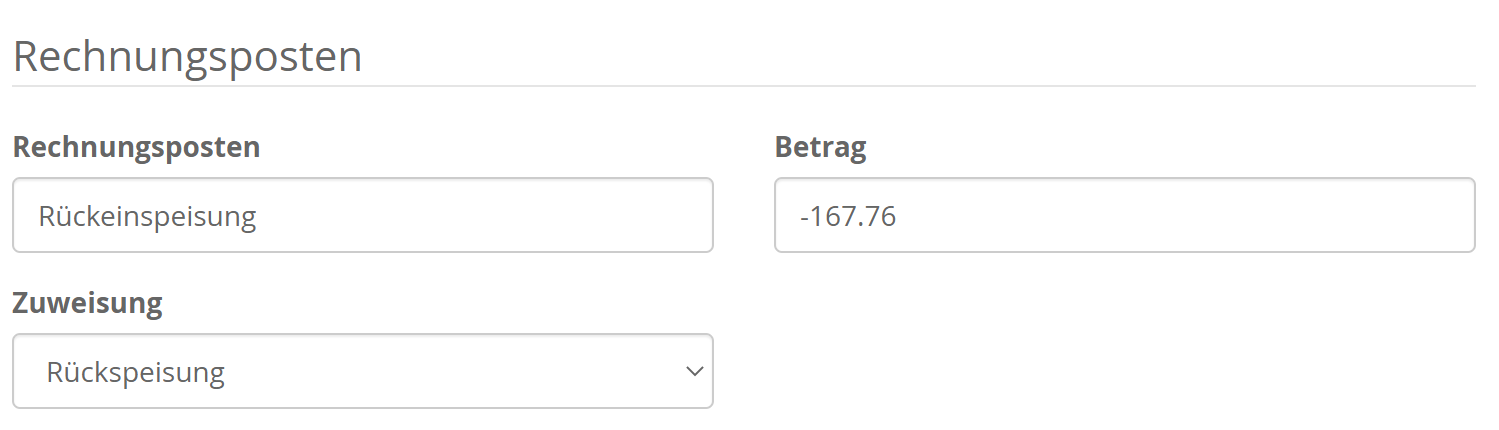
Bitte beachten, dass der Rückspeisungsbetrag negativ (als Ihre Gutschrift) einzugeben ist.
Aus den Daten des Abschnitts Messung übernehmen Sie die kWh für Hochtarif und Niedertarif vom Netzbezug:

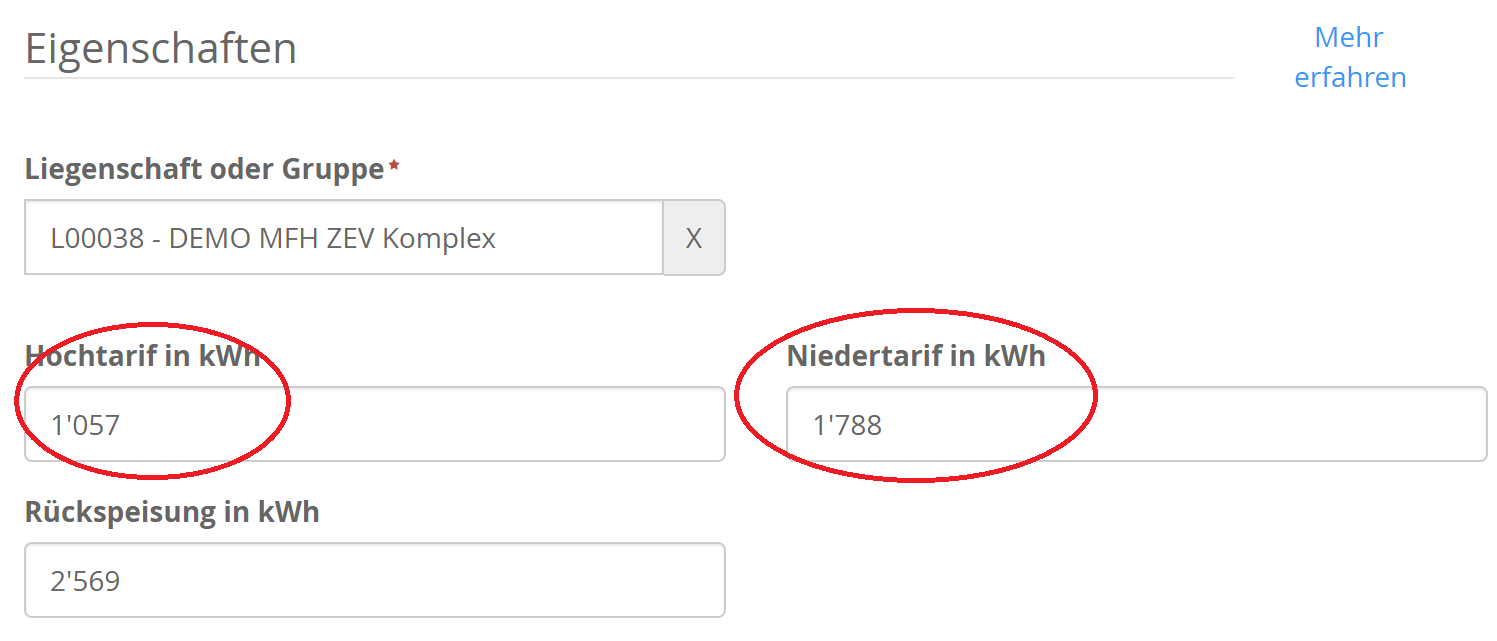
Im nächsten Schritt werden die einzelnen Rechnungsposten aus der Stromrechnung in LIMMOBI erfasst und zugewiesen:
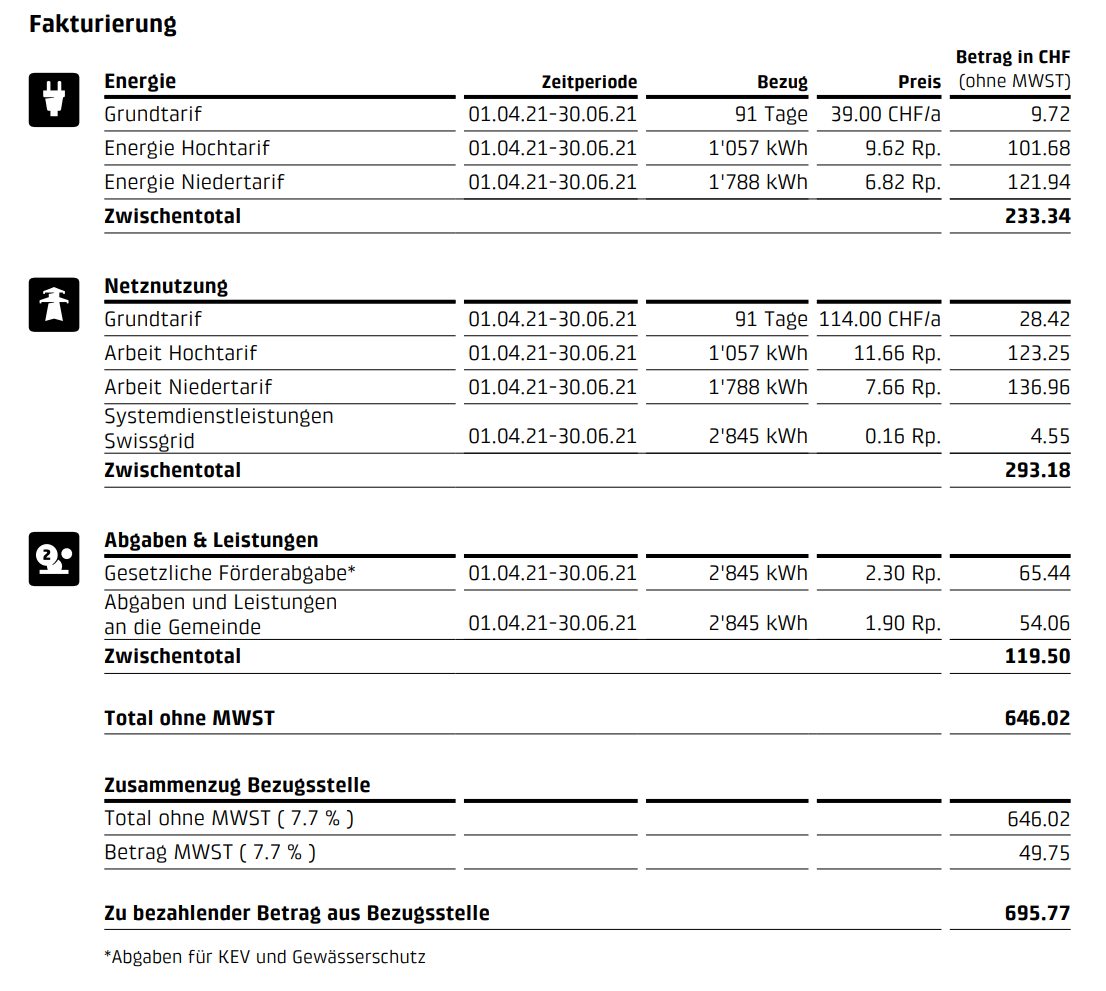
Für die Zuweisung einzelner Rechnungsposten bietet LIMMOBI folgende Möglichkeiten:
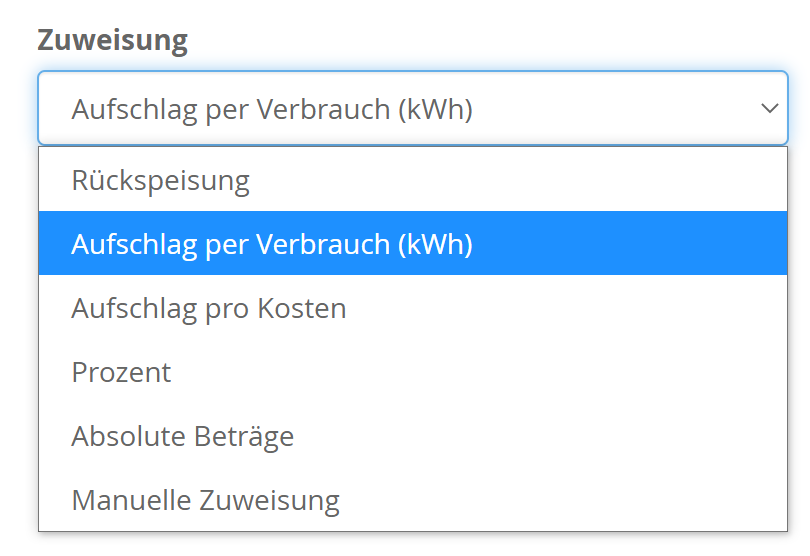
- Rückspeisung: Gutschrift auf den Rechnungsbetrag für den Strom der ins Netz des Betreibers zurückgespiesen wird.
- Aufschlag per Verbrauch (kWh): Der Betrag wird propotional zum Verbrauch in kWh auf Hoch- und Niedertarif verteilt
- Aufschlag pro Kosten: Der Betrag wird propotional auf die Kosten für Hoch- und Niedertarif aufgeschlagen. Zum Beispiel, wenn die Kosten vor dem Aufschlag für Hochtarif: 60 und Niedertarif 40 sind und 10 aufgeschlagen werden, resultiert: 66 und 44.
- Prozent: Prozentuale Aufteilung des Aufschlags auf Hoch- und Niedertarif. Z.b. 50%-50%
- Absolute Beträge
- Manuelle Zuweisung: Nutzen Sie diese Option, wenn Sie im nächsten Schritt die Rechnungsposition auf ein beliegebes Konto der LIMMOBI Buchhaltung buchen wollen.
Für das vorliegende Beispiel sieht das wie folgt aus:
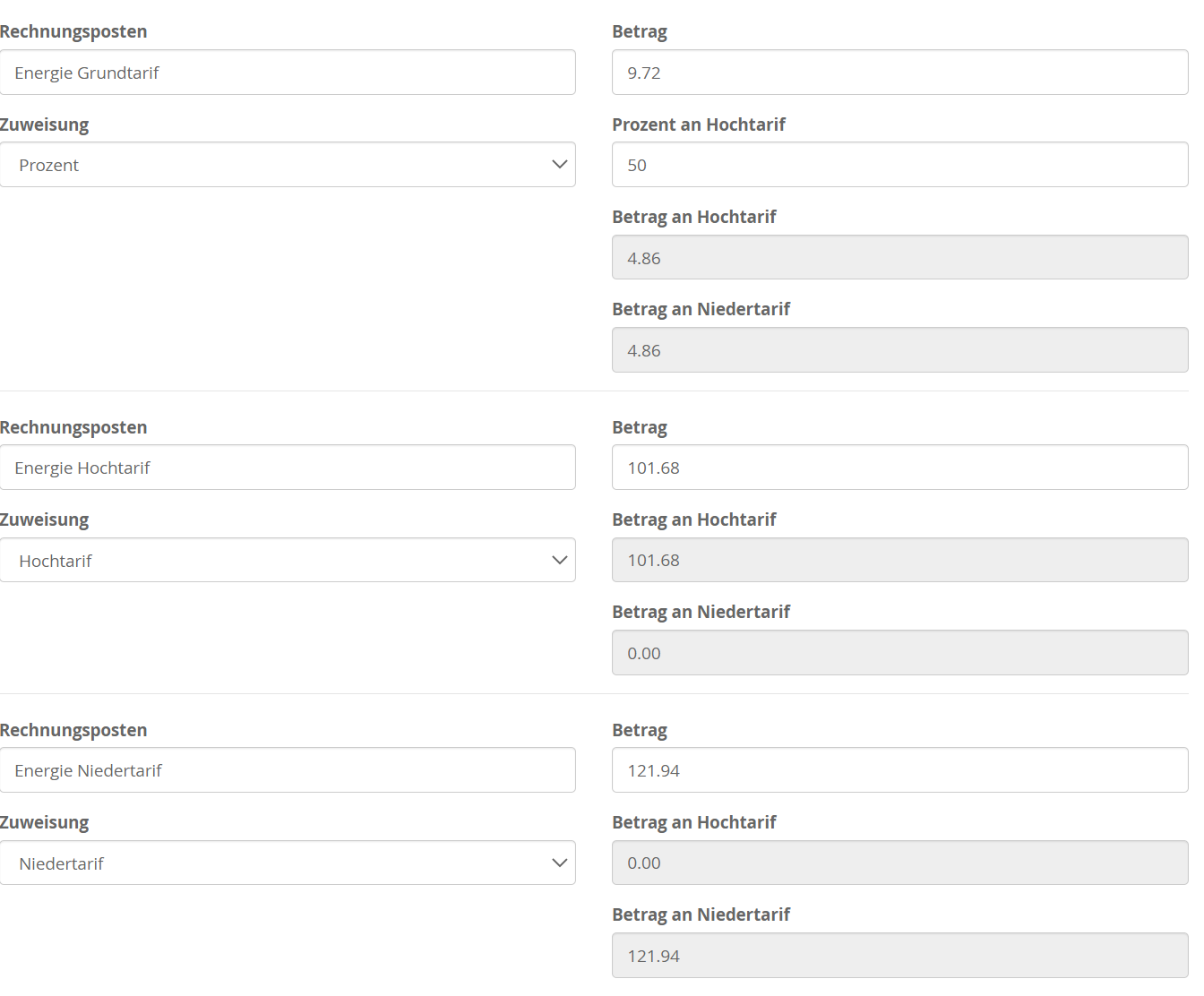
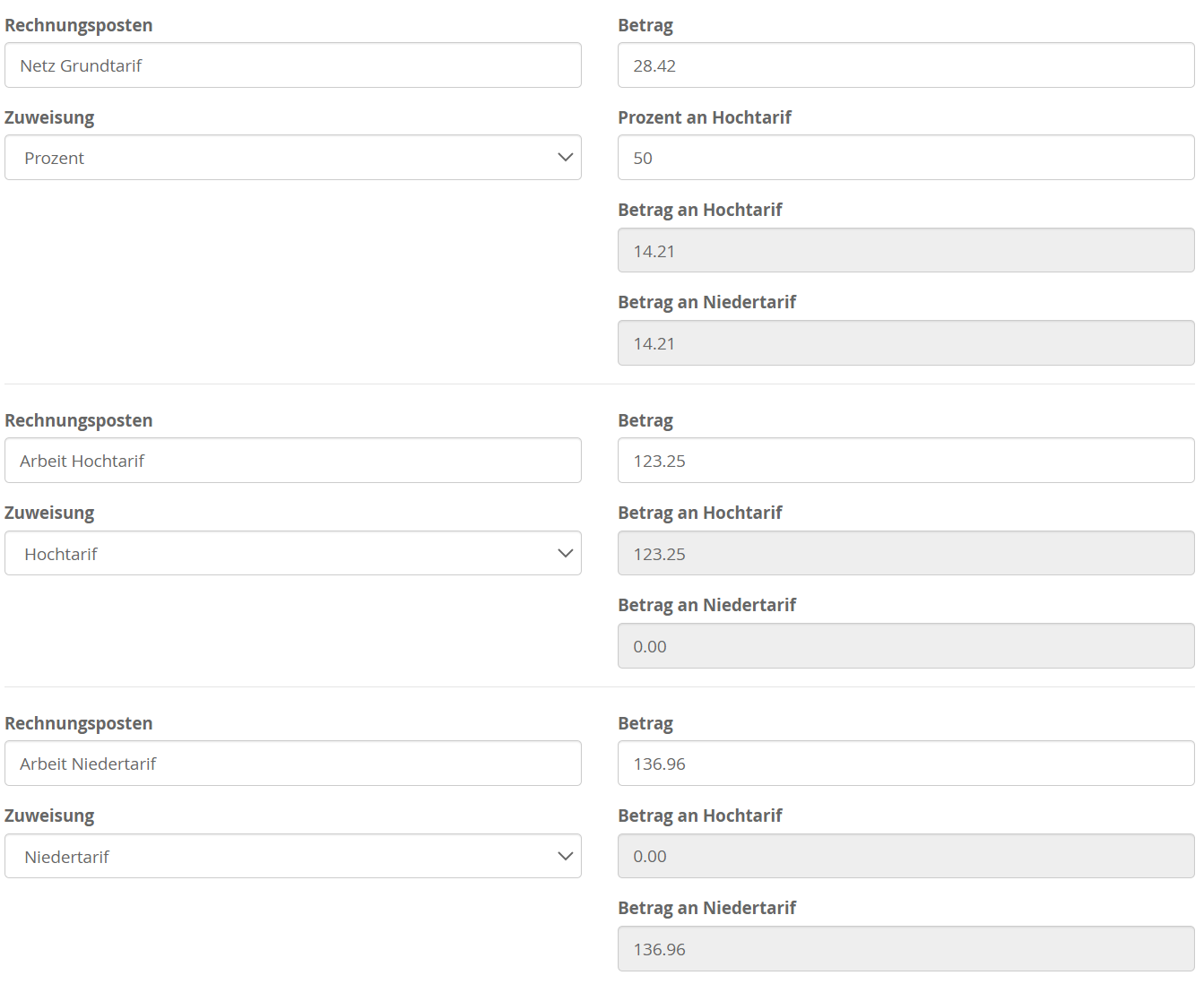
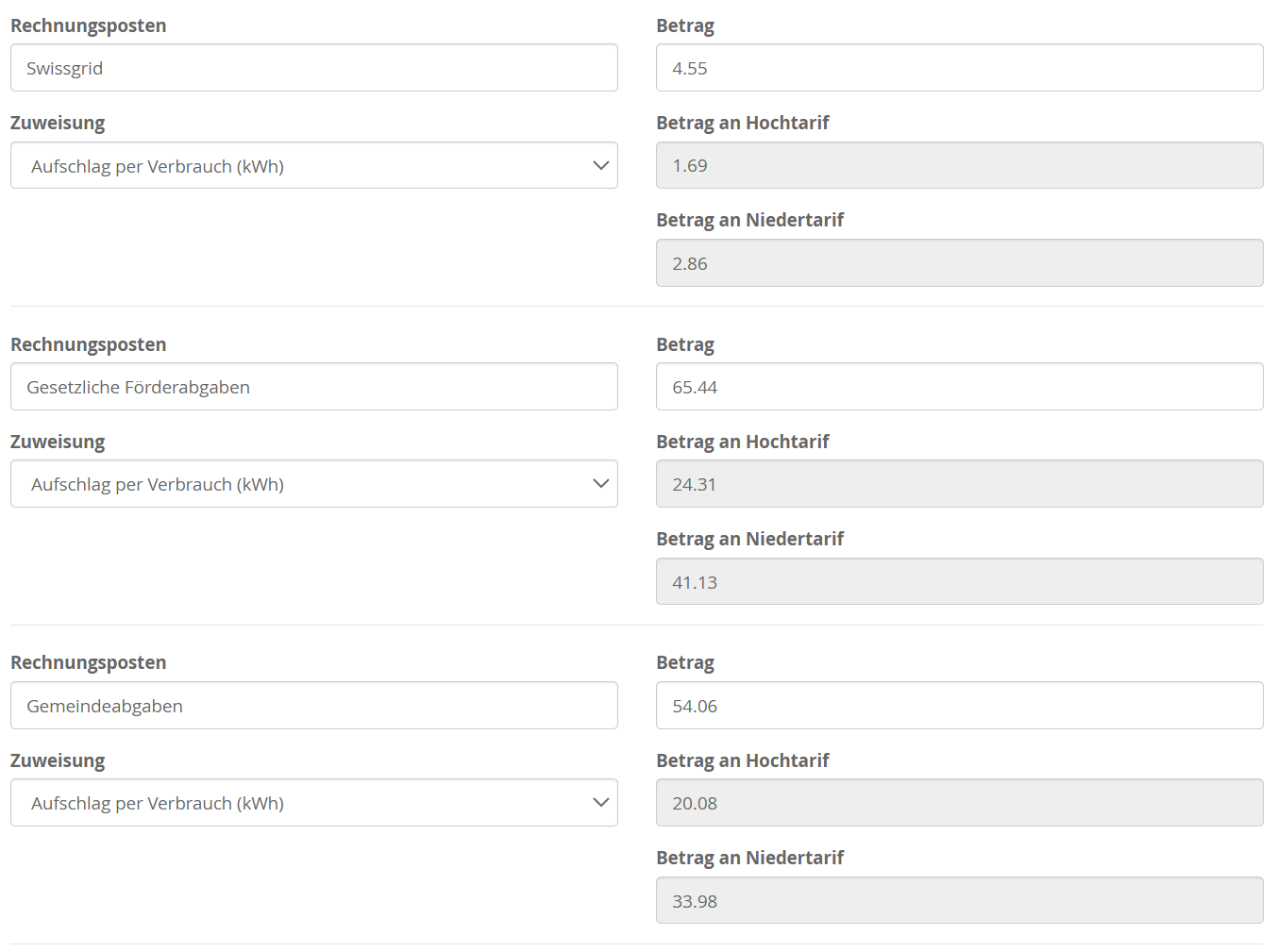

Nach erfolgter Zuweisung sollte oben im Abschnitt Beträge, der Betrag nicht zugewiesen gleich '0.00' sein:
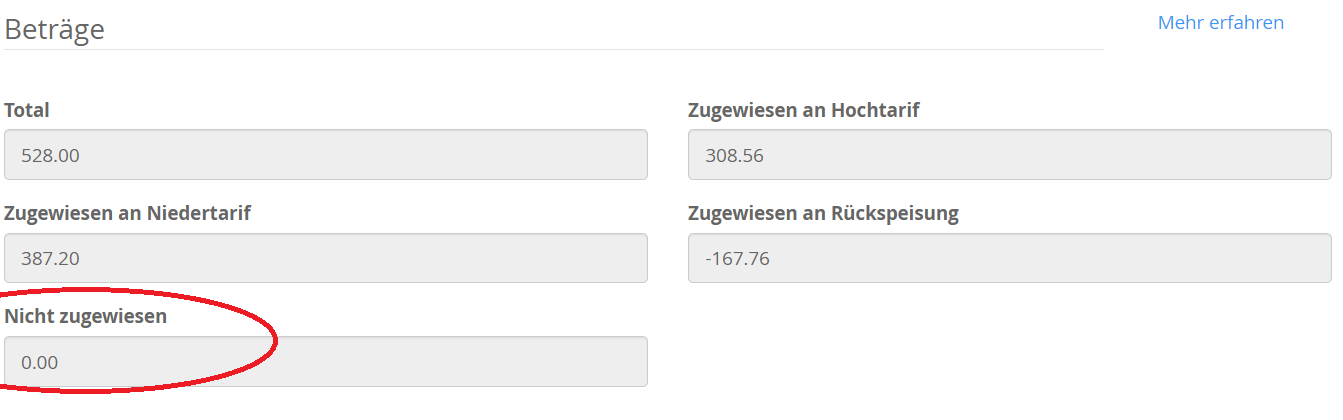
Klicken Sie auf Weiter, damit werden im nächsten Schritt die daraus resultierenden Buchungen vorgeschlagen:
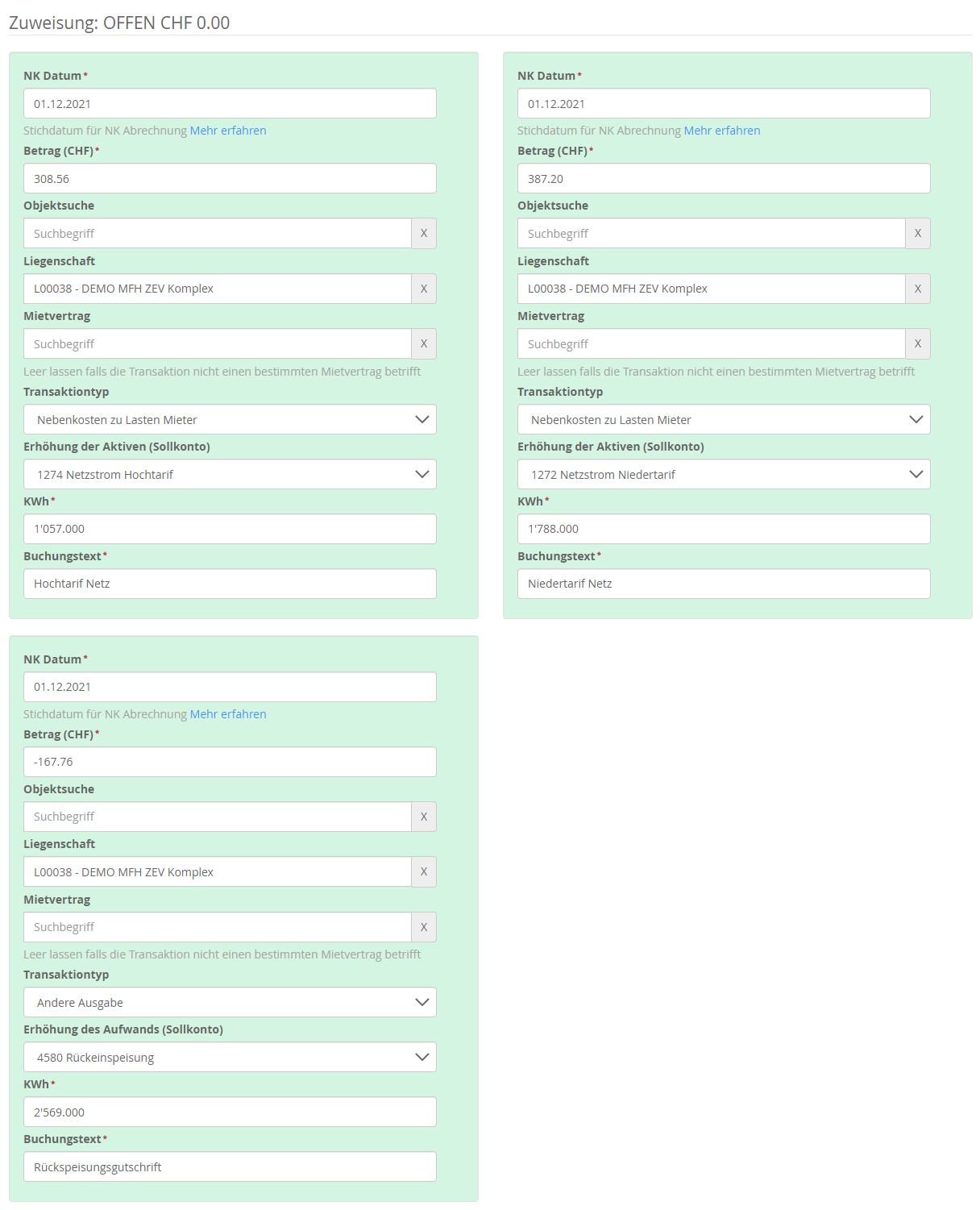
Diese können mit Speichern bestätigt werden und bilden damit die Kostenbasis für den Strom für die Energie- und Nebenkostenabrechnung.
Customer support service by UserEcho

